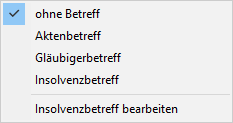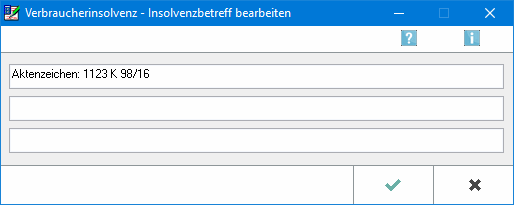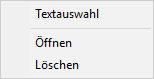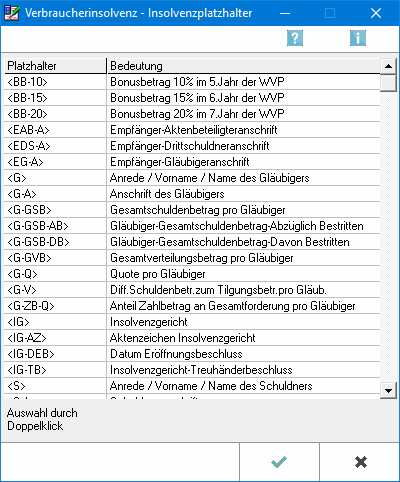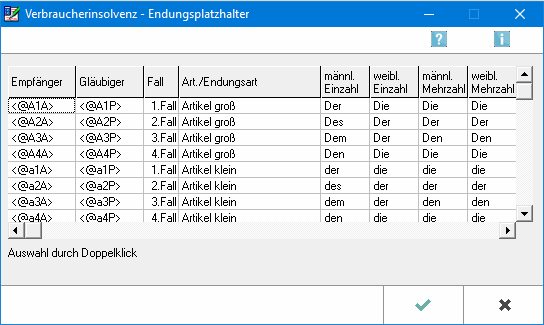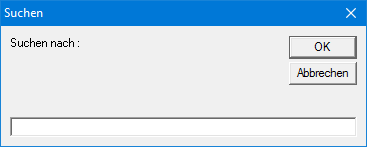Berichte des Treuhänders
Hauptseite > Insolvenz > Korrespondenz > Berichte des Treuhänders
| Berichte des Treuhänders | |||||||
|---|---|---|---|---|---|---|---|
|
|
Inhaltsverzeichnis
Allgemeines
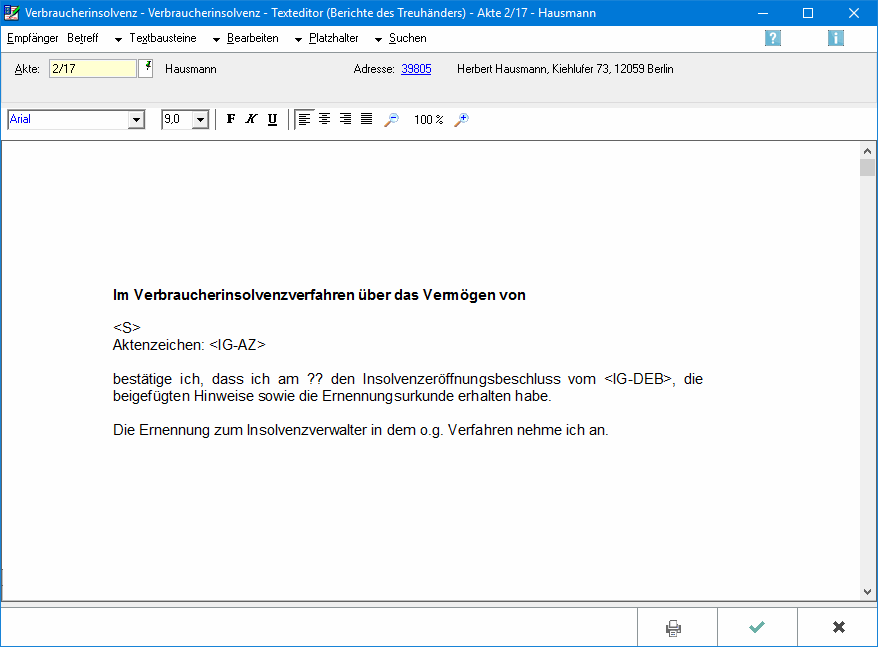
Berichte des Treuhänders können erstellt werden.
Funktionen in der Toolbar
Empfänger
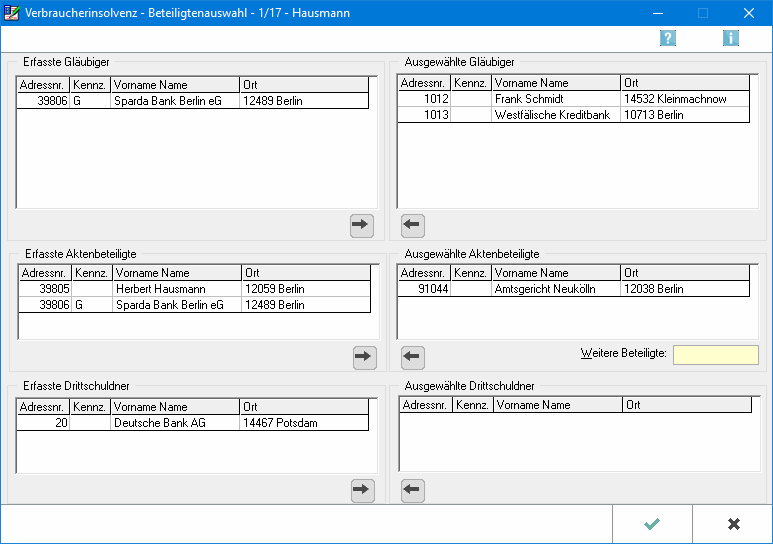
Erfasste Gläubiger
Die zur Verbraucherinsolvenzakte erfassten Gläubiger werden ausgewiesen. Ein einzelner Gläubiger wird durch Doppelklick in die gewünschte Zeile ausgewählt. Sollen alle erfassten Gläubiger übernommen werden, so muss auf ![]() geklickt werden.
geklickt werden.
Ausgewählte Gläubiger
Die als Empfänger des Schreibens ausgewählten Gläubiger werden ausgewiesen. Ein einzelner ausgewählter Gläubiger wird durch Doppelklick in die gewünschte Zeile wieder abgewählt. Sollen alle ausgewählten Gläubiger abgewählt werden, so muss auf ![]() geklickt werden.
geklickt werden.
Erfasste Aktenbeteiligte
Die sonstigen Aktenbeteiligten, ausgenommen die Drittschuldner, werden ausgewiesen. Ein einzelner Aktenbeteiligter wird durch Doppelklick in die gewünschte Zeile ausgewählt. Sollen alle erfassten Aktenbeteiligten übernommen werden, so muss auf ![]() geklickt werden.
geklickt werden.
Ausgewählte Aktenbeteiligte
Die als Empfänger des Schreibens ausgewählten sonstigen Aktenbeteiligten werden ausgewiesen. Ein einzelner ausgewählter Aktenbeteiligter wird durch Doppelklick in die gewünschte Zeile wieder abgewählt. Sollen alle ausgewählten Aktenbeteiligten abgewählt werden, so muss auf ![]() geklickt werden.
Zum Löschen eines weiteren Beteiligten wird mit der rechten Maustaste in die gewünschte Zeile geklickt und anschließend Löschen gewählt.
geklickt werden.
Zum Löschen eines weiteren Beteiligten wird mit der rechten Maustaste in die gewünschte Zeile geklickt und anschließend Löschen gewählt.
Weitere Beteiligte
Ist der gewünschte Adressat des Schreibens nicht in der Beteiligtenauswahl aufgeführt, kann die für das konkrete Schreiben als Empfänger vorgesehene Person für den Einzelfall erfasst werden. Dazu wird hier die Adressnummer des Empfängers eingetragen. Sofern diese nicht bekannt ist, werden die ersten Buchstaben des Nachnamens eingegeben und aus dem nachfolgenden Dialogfenster der Adressat ausgewählt. Nach Bestätigung werden die Adressdaten unter Ausgewählte Aktenbeteiligte angezeigt. Sofern der so erfasste Adressat nicht mehr als Empfänger vermerkt werden soll, wird in die Zeile doppelt mit der linken Maustaste geklickt, in der dessen Adressdaten aufgeführt sind, so dass die Daten in der Anzeige im Bereich Erfasste Aktenbeteiligte eingelesen werden. Ein Löschen der aufgeführten Adressdaten ist nicht möglich, die Daten werden aber nicht gespeichert und daher bei einem erneuten Aufruf von Beteiligtenauswahl nicht mehr ausgewiesen.
Erfasste Drittschuldner
Die im Vermögensverzeichnis, Forderungen des Schuldners, erfassten Drittschuldner werden ausgewiesen. Ein einzelner Drittschuldner wird durch Doppelklick in die gewünschte Zeile ausgewählt. Sollen alle erfassten Drittschuldner übernommen werden, so muss auf ![]() geklickt werden.
geklickt werden.
Ausgewählte Drittschuldner
Die als Empfänger des Schreibens ausgewählten Drittschuldner werden ausgewiesen. Ein einzelner ausgewählter Drittschuldner wird durch Doppelklick in die gewünschte Zeile wieder abgewählt. Sollen alle ausgewählten Drittschuldner abgewählt werden, so muss auf ![]() geklickt werden.
geklickt werden.
Betreff
ohne Betreff
Es wird kein Betreff eingefügt.
Aktenbetreff
Mit dem Aktenbetreff wird der Betreff eingefügt, der bei der Aktenanlage vermerkt wurde.
Gläubigerbetreff
Für jeden einzelnen Gläubiger kann ein Gläubigerbetreff verfasst werden, in dem beispielsweise die Kundennummer vermerkt ist. Dieser Gläubigerbetreff kann zusätzlich zum Insolvenzbetreff oder Aktenbetreff verwendet werden. In diesem Fall wird bei Erstellung des Textes und Druck vom Insolvenzbetreff bzw. Aktenbetreff nur die 1. und 2. Zeile verwendet. Ergänzend wird vom Gläubigerbetreff die 1. Zeile angefügt.
Insolvenzbetreff
Für die einzelne Schuldnerakte kann ein Insolvenzbetreff vermerkt werden. In diesem kann beispielsweise der Name des Schuldners und ein Hinweis auf das Verbraucherinsolvenzverfahren vermerkt werden.
Insolvenzbetreff bearbeiten
Der Text für den Insolvenzbetreff kann eingegeben oder bearbeitet werden.
Textbausteine
Textauswahl
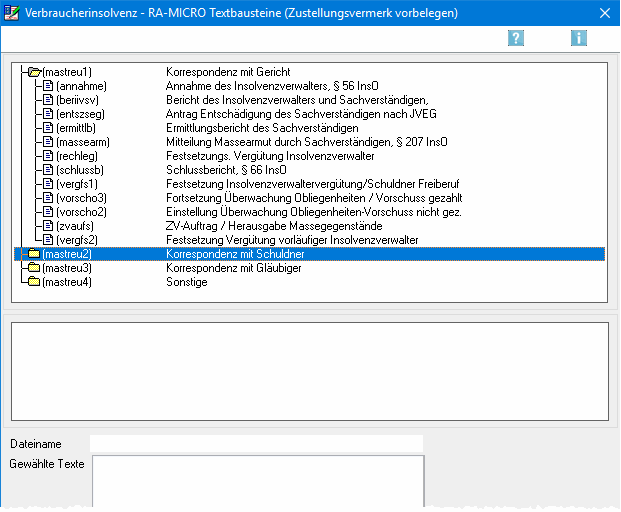
Es wird festgelegt, welcher Textbaustein für den Bericht des Treuhänders Verwendung finden soll.
Die zur Auswahl stehenden Textbausteine werden angezeigt. Durch Markierung eines Bausteins wird eine Vorschau aufgerufen. Mit Doppelklick wird ein Baustein zur Übernahme in den Text ausgewählt.
Vorschau
Der Text des gewählten Textbausteins wird angezeigt.
Dateiname
Der Name des gewählten Standardtextes wird angezeigt.
Gewählte Texte
Die Textbausteine werden aufgeführt, die zuvor aus den zur Verfügung stehenden Textbausteinen mittels Doppelklick ausgewählt wurden. Soll die Wahl eines Textbausteins rückgängig gemacht werden, wird die Zeile markiert, in der der zu entfernende Textbaustein aufgeführt ist, und dieser mit der Entf-Taste gelöscht.
Öffnen
Eine Datei wird geöffnet, deren Inhalt als Text eingefügt werden soll.
Löschen
Der unten stehende Text wird gelöscht.
Bearbeiten
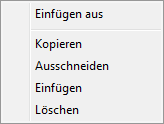
Einfügen aus
Ein Text aus einer anderen Datei wird eingefügt.
Kopieren
Der markierte Textteil wird in die Zwischenablage kopiert.
Ausschneiden
Der markierte Textteil wird ausgeschnitten.
Einfügen
Der Text, der in die Zwischenablage kopiert oder ausgeschnitten wurde, wird in den Text eingefügt.
Löschen
Der markierte Textteil wird gelöscht.
Platzhalter
Insolvenzplatzhalter
Ein Insolvenzplatzhalter wird für den Schuldenbereinigungsplan, für den Bericht des Treuhänders oder für Sonstige Texte ausgewählt.
Hier werden die Insolvenzplatzhalter aufgeführt: 1. Soll ein Platzhalter verwendet werden, wird zunächst der Cursor an die Stelle im Textes gesetzt, an der der Platzhalter eingefügt werden soll. 2. Dann wird mit der linken Maustaste doppelt auf den Platzhalter geklickt, der eingefügt werden soll.
Beim Druck des Textes wird der Platzhalter durch die jeweiligen Daten ersetzt.
Artikel / Pronomen / Endungen
Ein Endungsplatzhalter für den Schuldenbereinigungsplan, für den Bericht des Treuhänders oder für Sonstige Texte wird ausgewählt.
Um Standardtexte für persönliche Anschreiben verwenden zu können, ist der Einsatz von Endungsplatzhaltern erforderlich. In dieser Auflistung werden die zur Verfügung stehenden Platzhalter mit Beispielen aufgeführt. Aus dieser Übersicht kann der gewünschte Platzhalter ausgewählt werden: 1. Der Cursor wird an die Stelle des Textes gesetzt, wo der Platzhalter eingefügt werden soll. 2. Mit der linken Maustaste wird doppelt auf die Zeile der Übersicht geklickt, in der der Platzhalter aufgeführt ist, der verwendet werden soll. Der Platzhalter wird in jedem Schreiben beim Druck durch den im Beispiel aufgeführten Text ersetzt.
Suchen
Nach Eingabe eines Suchbegriffs kann durch Bestätigung mit ![]() im Text danach gesucht werden.
im Text danach gesucht werden.
Funktionen im Bearbeitungsbereich
Akte
Die Nummer, unter der die Akte angelegt wurde, wird eingegeben. Nach Bestätigung werden die Aktenkurzbezeichnung und die Adressdaten des Mandanten zur besseren Kontrollmöglichkeit angezeigt. Die Akte muss zwingend als Verbraucherinsolvenzakte angelegt worden sein.
Adresse
Die Adressnummer kann im Adressfenster bearbeitet werden.
Textvorschau
Hier wird der Text inklusive der ausgewählten Textbausteine angezeigt.
Funktionen in der Abschlussleiste
Hauptartikel → Berichte des Treuhänders drucken
OK und Schließen
Die Eingabe wird gespeichert und das Fenster wird geschlossen.
Abbruch und Schließen
Der Vorgang wird abgebrochen und das Fenster wird geschlossen.